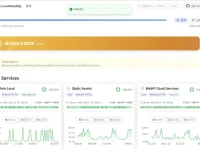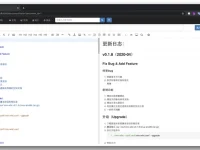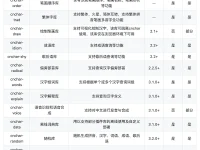很多网友由于刚接触cuda,所以不知道cuda怎么升级,整个过程说白了就是安装新版本,然后在设置默认使用新版本的CUDA,这样即可完成升级,那么具体应该如何操作呢?今天就为大家分享这个cuda升级教程,希望能够帮助到有需要的网友。
一步步教你升级cuda
1、首先前往官网下载你需要升级的cuda版本的安装文件,官网下载地址:https://developer.nvidia.com/cuda-toolkit-archive
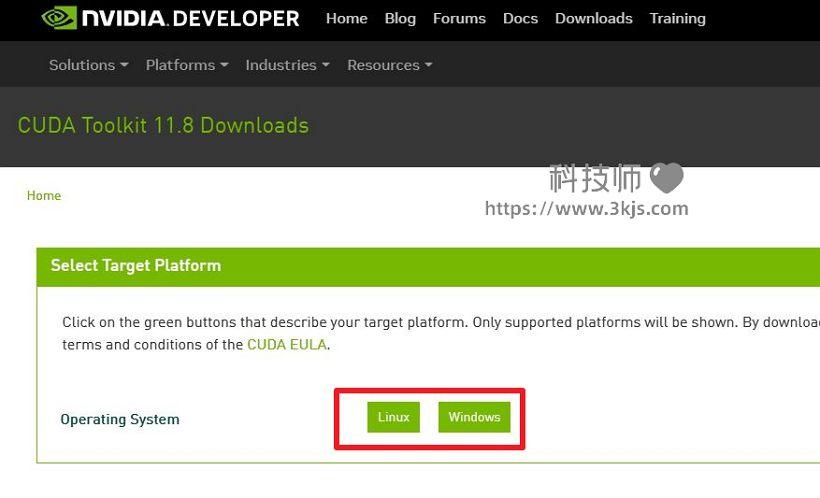
进入对应的版本后,我们需要根据系统选择对应的安装文件进行下载;
2、选择完成后,我们接下来就需要按照提示命令下载并运行安装;
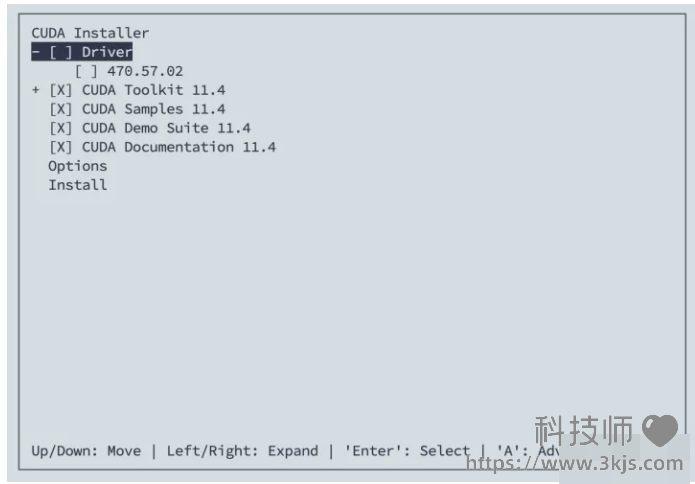
3、如上图所示,我们只需要按照提示进行安装,但需要注意的是不要勾选 driver,上图中第一个Driver代表显卡驱动,不需要话务必取消勾选。
4、接着我们需要添加环境变量,环境变量的选项要记得yes,这样就算切换到新版本cuda了,然后就安装完成了。
如果没有切换到新版本,那么也可以通过手动所以切换CUDA版本,我们只需要修改环境变量路径中的CUDA目录即可。